英雄联盟FPS低我来教你提高
【推荐下载】win10系统玩lol时fps低如何解决-精选word文档 (1页)
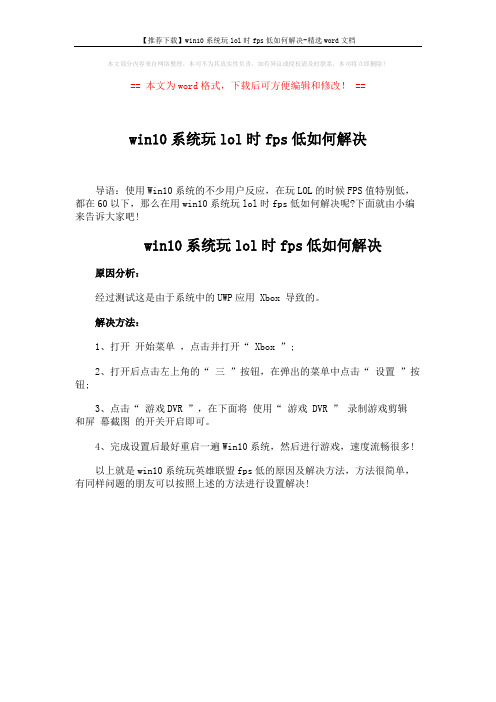
【推荐下载】win10系统玩lol时fps低如何解决-精选word文档
本文部分内容来自网络整理,本司不为其真实性负责,如有异议或侵权请及时联系,本司将立即删除!
== 本文为word格式,下载后可方便编辑和修改! ==
win10系统玩lol时fps低如何解决
导语:使用Win10系统的不少用户反应,在玩LOL的时候FPS值特别低,都在60以下,那么在用win10系统玩lol时fps低如何解决呢?下面就由小编来告诉大家吧!
win10系统玩lol时fps低如何解决原因分析:
经过测试这是由于系统中的UWP应用 Xbox 导致的。
解决方法:
1、打开开始菜单,点击并打开“ Xbox ”;
2、打开后点击左上角的“ 三”按钮,在弹出的菜单中点击“ 设置”按钮;
3、点击“ 游戏DVR ”,在下面将使用“ 游戏DVR ” 录制游戏剪辑
和屏幕截图的开关开启即可。
4、完成设置后最好重启一遍Win10系统,然后进行游戏,速度流畅很多!
以上就是win10系统玩英雄联盟fps低的原因及解决方法,方法很简单,有同样问题的朋友可以按照上述的方法进行设置解决!。
fps怎么提高

fps怎么提高FPS(Frames Per Second)指的是画面每秒刷新的帧数,是衡量游戏流畅度的重要标准之一。
对于游戏玩家而言,一个高帧率的游戏可以提供更流畅的游戏体验。
然而,有时候玩家可能会遇到FPS 较低的情况,这会影响游戏的流畅度和操作体验。
本文将介绍一些提高FPS的方法。
1. 更新显卡驱动程序显卡驱动程序是控制显卡性能的关键。
定期更新显卡驱动程序可以提供更好的兼容性和性能改进。
您可以从显卡制造商的官方网站下载最新的显卡驱动程序,并按照安装向导进行安装。
2. 降低游戏画面设置游戏画面设置对于FPS有很大的影响。
降低游戏的图形细节和分辨率可以显著提高FPS。
您可以尝试关闭一些高耗性能的特效,减少视觉效果的负荷。
同时,降低游戏的分辨率也可以提高FPS。
在游戏设置中,您可以调整这些选项来找到性能和视觉效果之间的平衡点。
3. 关闭后台运行的程序在您游戏运行的同时,一些后台运行的程序可能会占用系统资源,导致FPS降低。
为了优化系统性能,您可以关闭一些不必要的后台程序。
您可以通过任务管理器来查看正在后台运行的程序,并将其关闭。
4. 清理系统垃圾文件系统中的垃圾文件可能会占用硬盘空间并降低系统性能。
定期清理系统垃圾文件可以提高系统整体性能,从而提高FPS。
您可以使用一些系统优化工具来清理系统垃圾文件,或手动删除不必要的临时文件和缓存文件。
5. 升级硬件如果您的电脑硬件配置较低,即使进行了上述优化,FPS仍然可能无法满足您的需求。
在这种情况下,考虑升级硬件可以是提高FPS 的有效方法。
首先,您可以考虑升级您的显卡。
显卡是决定游戏性能的关键因素之一。
更强大的显卡可以提供更高的FPS。
此外,增加内存和升级处理器也可以改善游戏性能。
6. 关闭垂直同步(VSync)垂直同步可以防止屏幕撕裂,但它也会降低游戏的FPS。
通过关闭垂直同步选项,可以提高FPS。
在游戏设置中,您可以找到垂直同步选项,并将其关闭。
7. 清理内存内存使用过多可能会导致游戏运行缓慢和FPS下降。
fps低是什么原因

fps低是什么原因
fps低的原因
fps低的原因
FPS值低都是电脑配置低造成的,一般主要看显卡以及CPU的性能,fps低关键看显卡的好坏,如果更换一款高性能的显卡,FPS值会有明显改善的。
fps低怎么办
方法一:刷新界面,用加速软件进行加速。
方法二:更改电源模式:点击桌面左下角“主菜单”》点击“控制面板”。
进入控制面板后选择“性能信息和工具”。
点击“调整电源设置”。
对电源进行设置。
方法三:在玩游戏时不开其他应用,并删除一些不常用的软件。
方法四:关闭垂直同步:在控制面板中点击“NVIDIA控制面板”。
点击“管理3d设置”,关闭垂直同步。
lolfps低怎么办
第一点要明白的是,lolfps低与网速没有太大的关系,很多玩家出现lolfps低时都一致认为是网速慢的原因所造成的。
lolfps低与网速没
有关联,但如果在玩游戏的过程中出现卡、掉线等情况,那可以就是与网速的问题。
长时间玩游戏导致显卡发热,这样也会导致lolfps低的情况发生。
因此,可以通过外加风扇以及更换电脑玩lol而解决lolfps低的情况。
显卡驱动不符合也会导致lolfps低的情况出现。
因此,出现lolfps 低时可以通过重新安装显卡驱动而解决此问题的出现。
最后,如果实在不能解决lolfps低的情况。
那可以把LOL设置调低一点,这样不会造成太多影响并且不会出现lolfps低的情况。
英雄联盟FPS低 我来教你提高 2
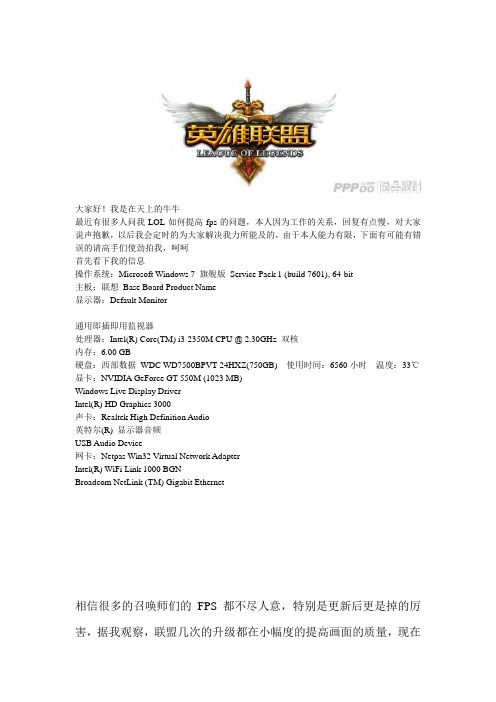
大家好!我是在天上的牛牛最近有很多人问我LOL如何提高fps的问题,本人因为工作的关系,回复有点慢,对大家说声抱歉,以后我会定时的为大家解决我力所能及的,由于本人能力有限,下面有可能有错误的请高手们使劲拍我,呵呵首先看下我的信息操作系统:Microsoft Windows 7 旗舰版Service Pack 1 (build 7601), 64-bit主板:联想Base Board Product Name显示器:Default Monitor通用即插即用监视器处理器:Intel(R) Core(TM) i3-2350M CPU @ 2.30GHz 双核内存:6.00 GB硬盘:西部数据WDC WD7500BPVT-24HXZ(750GB) 使用时间:6560小时温度:33℃显卡:NVIDIA GeForce GT 550M (1023 MB)Windows Live Display DriverIntel(R) HD Graphics 3000声卡:Realtek High Definition Audio英特尔(R) 显示器音频USB Audio Device网卡:Netpas Win32 Virtual Network AdapterIntel(R) WiFi Link 1000 BGNBroadcom NetLink (TM) Gigabit Ethernet相信很多的召唤师们的FPS都不尽人意,特别是更新后更是掉的厉害,据我观察,联盟几次的升级都在小幅度的提高画面的质量,现在的画面比以前好很多,所以我吧我调整游戏的一些心得分享给大家,希望对大家有所帮助,但也希望大神指出我的谬错,我们共同高,我的QQ:910389109。
下面开始提高FPS不外乎(我能想到的)1,换更好的硬件(不是重点,但是是最有效的办法)2,降低画面质量(很多人都不想做这一步,但这也确实是个办法)3,提高现有硬件功率(就是超频)4,降低温度(很多人的问题就是温度,只是大家没有注意)好了现在我们一个个来调试1,硬件省略,本人身上没有太多的票子,所以不能用这招了2,(显卡调试也包括在内)很多朋友可能会不想,但也不愿意做这一步,但是必须指明,它也是很明显,很有效的办法,下面是我的调试方法,理由可能不是很充分,但是还是说说我自己不成熟的看法首先,当然是显卡的调试,先让大家看下我的显卡设置(N卡GT 550M)CUDA-GPUs 全部(具体下面,不解释了,呵呵)三重缓冲关理由:3重缓冲是一种图象处理技术。
英雄联盟显卡设置
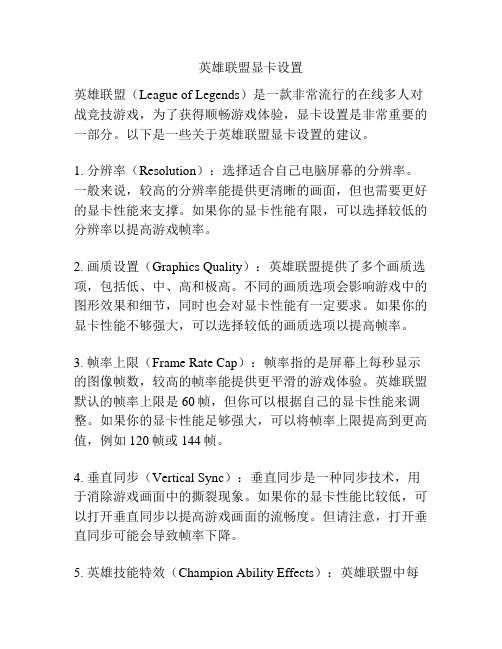
英雄联盟显卡设置英雄联盟(League of Legends)是一款非常流行的在线多人对战竞技游戏,为了获得顺畅游戏体验,显卡设置是非常重要的一部分。
以下是一些关于英雄联盟显卡设置的建议。
1. 分辨率(Resolution):选择适合自己电脑屏幕的分辨率。
一般来说,较高的分辨率能提供更清晰的画面,但也需要更好的显卡性能来支撑。
如果你的显卡性能有限,可以选择较低的分辨率以提高游戏帧率。
2. 画质设置(Graphics Quality):英雄联盟提供了多个画质选项,包括低、中、高和极高。
不同的画质选项会影响游戏中的图形效果和细节,同时也会对显卡性能有一定要求。
如果你的显卡性能不够强大,可以选择较低的画质选项以提高帧率。
3. 帧率上限(Frame Rate Cap):帧率指的是屏幕上每秒显示的图像帧数,较高的帧率能提供更平滑的游戏体验。
英雄联盟默认的帧率上限是60帧,但你可以根据自己的显卡性能来调整。
如果你的显卡性能足够强大,可以将帧率上限提高到更高值,例如120帧或144帧。
4. 垂直同步(Vertical Sync):垂直同步是一种同步技术,用于消除游戏画面中的撕裂现象。
如果你的显卡性能比较低,可以打开垂直同步以提高游戏画面的流畅度。
但请注意,打开垂直同步可能会导致帧率下降。
5. 英雄技能特效(Champion Ability Effects):英雄联盟中每个英雄的技能特效都是游戏中的亮点之一。
如果你的显卡性能不够强大,可以选择关闭或降低技能特效的显示。
这样可以减轻显卡的负担,提高游戏的流畅度。
6. 自动隐藏鼠标光标(Cursor Hiding):在游戏过程中,鼠标光标可能会干扰你的视野。
如果你不喜欢看到鼠标光标,可以打开自动隐藏鼠标光标选项。
这样鼠标光标会在一段时间没有活动后自动隐藏。
7. 打开硬件加速(Enable Hardware Acceleration):硬件加速是一种通过利用显卡的计算能力来提高游戏性能的技术。
玩英雄联盟帧数低应该怎么办

玩英雄联盟帧数低应该怎么办很多小伙伴在玩英雄联盟的时候都会发现自己的帧数比较低,导致游戏操作不流畅,玩英雄联盟帧数低困扰了好多玩家。
下面是店铺为你整理的玩英雄联盟帧数低怎么办的相关内容,希望对你有用!玩英雄联盟帧数低的应对方案方案一:游戏加速你电脑上面装好360,直接用360游戏加速球加速即可,做面上就能够找到。
然后点击下图中的一键加速。
方案二:更新显卡驱动打开360软件管家在搜索栏中输入驱动人生进行搜索,点击下载,完成后点击安装键,按照提示完成安装运行驱动人生选择推荐驱动,在下面的列表中找到显卡将前面的框框打√,然后点击一键更新,驱动更新完成后按照提示点击立即重启,电脑重启后驱动更新完成。
方案三:调整显卡控制台关闭显卡的垂直同步如果您是英伟达显卡(N卡),在桌面空白处点击右键,打开显卡控制面板设置选择管理3D设置,将右侧的垂直同步设置为强行关闭,应用后关闭即可。
如果您是ATI(AMD)显卡,在桌面空白处点击右键,打开显卡控制面板选择3D中的所有设置(all setting)将右侧等待垂直刷新(Wait forvertiical refresh)调节到性能(Performance)位置应用即可。
如果您是Intel(主板集成显卡),桌面空白处点击鼠标右键,选择图形属性打开后是显卡控制面板,点击3D设置(旧显卡驱动没有该选项,如没有请更新最新显卡驱动),找到异步翻转选项设置为关闭,点击确定即可。
方案四:更新Directx打开“360安全卫士”,点击“360软件管家”,在搜索框中搜索“dx”下载“microsoft directx”按照提示安装即可。
方案五:安装360极速浏览器或者360游戏浏览器(对于网页游戏卡的用户)。
可以直接从“360安全卫士”的“功能大全”中点击“360极速浏览器”即可自动安装。
或者从360软件管家中搜索安装即可。
(方法同方案四中的类似。
)方案六:降低硬件加速在桌面空白处右键,选择“属性”,在弹出的界面中,点击“设置”,然后点击“高级”在弹出的界面中,点击“疑难解答”,然后将硬件加速的选项调低些,可以拉到中间的位置,然后点击“确定”即可。
lol游戏画质如何调
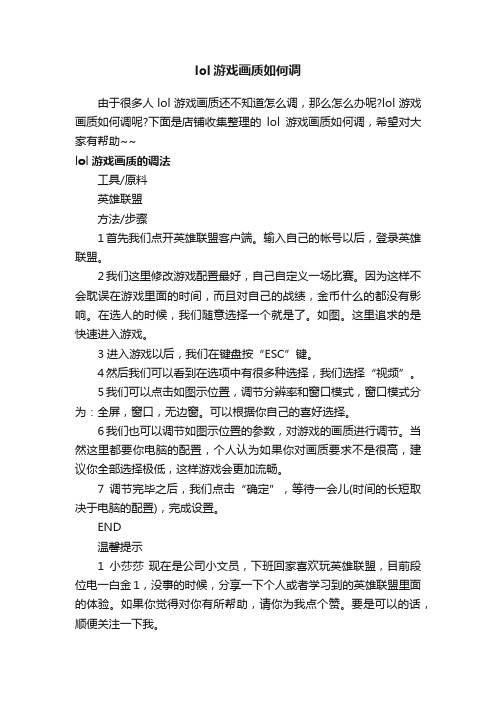
lol游戏画质如何调
由于很多人lol游戏画质还不知道怎么调,那么怎么办呢?lol游戏画质如何调呢?下面是店铺收集整理的lol游戏画质如何调,希望对大家有帮助~~
lol游戏画质的调法
工具/原料
英雄联盟
方法/步骤
1首先我们点开英雄联盟客户端。
输入自己的帐号以后,登录英雄联盟。
2我们这里修改游戏配置最好,自己自定义一场比赛。
因为这样不会耽误在游戏里面的时间,而且对自己的战绩,金币什么的都没有影响。
在选人的时候,我们随意选择一个就是了。
如图。
这里追求的是快速进入游戏。
3进入游戏以后,我们在键盘按“ESC”键。
4然后我们可以看到在选项中有很多种选择,我们选择“视频”。
5我们可以点击如图示位置,调节分辨率和窗口模式,窗口模式分为:全屏,窗口,无边窗。
可以根据你自己的喜好选择。
6我们也可以调节如图示位置的参数,对游戏的画质进行调节。
当然这里都要你电脑的配置,个人认为如果你对画质要求不是很高,建议你全部选择极低,这样游戏会更加流畅。
7调节完毕之后,我们点击“确定”,等待一会儿(时间的长短取决于电脑的配置),完成设置。
END
温馨提示
1小莎莎现在是公司小文员,下班回家喜欢玩英雄联盟,目前段位电一白金1,没事的时候,分享一下个人或者学习到的英雄联盟里面的体验。
如果你觉得对你有所帮助,请你为我点个赞。
要是可以的话,顺便关注一下我。
2如果你对以上所写经验有任何意见或者建议,请你给我留言,或者直接百度私信我,我会即时修正。
你的支持才是我努力的方向。
英雄联盟fps低完美解决方法

分辨率正常的情况下,FPS极低,出现卡死现象,这种时候只能更换显卡了) 但很多顾客不会设置天天叫网管,那是一件很烦的事情,设置里关闭,垂直同步但进入英雄联盟,根据不同的N显卡,有时有效,有时无效
完美解决方法:彻底关闭垂直同步,NVIDIA显卡强制关闭显卡垂直同步
- 1、下载文档前请自行甄别文档内容的完整性,平台不提供额外的编辑、内容补充、找答案等附加服务。
- 2、"仅部分预览"的文档,不可在线预览部分如存在完整性等问题,可反馈申请退款(可完整预览的文档不适用该条件!)。
- 3、如文档侵犯您的权益,请联系客服反馈,我们会尽快为您处理(人工客服工作时间:9:00-18:30)。
大家好!我是在天上的牛牛
最近有很多人问我LOL如提高fps的问题,本人因为工作的关系,回复有点慢,对大家说声抱歉,以后我会定时的为大家解决我力所能及的,由于本人能力有限,下面有可能有错误的请高手们使劲拍我,呵呵
首先看下我的信息
操作系统:Microsoft Windows 7 旗舰版Service Pack 1 (build 7601), 64-bit
主板:联想Base Board Product Name
显示器:Default Monitor
通用即插即用监视器
处理器:Intel(R) Core(TM) i3-2350M CPU @ 2.30GHz 双核
存:6.00 GB
硬盘:西部数据WDC WD7500BPVT-24HXZ(750GB) 使用时间:6560小时温度:33℃显卡:NVIDIA GeForce GT 550M (1023 MB)
Windows Live Display Driver
Intel(R) HD Graphics 3000
声卡:Realtek High Definition Audio
英特尔(R) 显示器音频
USB Audio Device
网卡:Netpas Win32 Virtual Network Adapter
Intel(R) WiFi Link 1000 BGN
Broadcom NetLink (TM) Gigabit Ethernet
相信很多的召唤师们的FPS都不尽人意,特别是更新后更是掉的厉害,据我观察,联盟几次的升级都在小幅度的提高画面的质量,现在
的画面比以前好很多,所以我吧我调整游戏的一些心得分享给大家,希望对大家有所帮助,但也希望大神指出我的谬错,我们共同高,我的QQ:910389109。
下面开始
提高FPS不外乎(我能想到的)
1,换更好的硬件(不是重点,但是是最有效的办法)
2,降低画面质量(很多人都不想做这一步,但这也确实是个办法)3,提高现有硬件功率(就是超频)
4,降低温度(很多人的问题就是温度,只是大家没有注意)
好了现在我们一个个来调试
1,硬件省略,本人身上没有太多的票子,所以不能用这招了
2,(显卡调试也包括在)
很多朋友可能会不想,但也不愿意做这一步,但是必须指明,它也是很明显,很有效的办法,下面是我的调试法,理由可能不是很充分,但是还是说说我自己不成熟的看法
首先,当然是显卡的调试,先让大家看下我的显卡设置(N卡GT 550M)
CUDA-GPUs 全部(具体下面,不解释了,呵呵)
三重缓冲关
理由:3重缓冲是一种图象处理技术。
3重缓冲使用一个前置缓存和两个后置缓存。
在着色完第一个后置缓冲区的数据后,立即开始处理第二个后置缓冲区。
今天,不少新游戏都采用的是3重缓冲,3重缓冲正逐渐成为发展的趋势,因为它没有Vsync(荧幕的垂直刷新频率)等待的时间,游戏也将更加流畅。
三重缓冲,有3个缓冲区,显卡无需等待前缓冲区清空进而腾出后缓冲区,随时可以把渲染结果放入第3个缓冲区。
这就是说,可以在打开垂直同步的同时保持应有的帧速了。
ATi和nVidia的驱动中都有打开三重缓冲(triple buffering)的选项。
可惜这只能起到一半的作用,因为驱动中的3重缓冲选项只对OpenGL游戏起作用。
加上OpenGL游戏远少于D3D游戏,所以事实上驱动的3倍缓冲选项在超过一半情况都不起作用。
三级缓冲是低帧速的完美解决办法,不过,这并不是免费的午餐。
打开三级缓冲也意味着需要多50%的缓存空间。
在某此条件之下,它也可能会对游戏效果产生负面影响。
我用DXTweaker 强制打开过三级缓冲,但是不理想,可能根本就没起作用,就应为LOL的登陆程序很主程序是分开的(LolClient登陆,League of Legends主程序),所以三从缓冲关了
垂直同步关
理由:主要区别在于那些高速运行的游戏,比如实况,FPS游戏,打开后能防止游戏画面高速移动时画面撕裂现象,当然打开后如果你的游戏画面FPS数能达到或超过你显示器的刷新率,这时你的游戏画面
FPS数被限制为你显示器的刷新率。
你会觉得原来移动时的游戏画面是如此舒服,如果达不到会出现不同程度的跳帧现象,FPS与刷新率差距越大跳帧越重。
关闭后除高速运动的游戏外其他游戏基本看不出画面撕裂现象。
关闭此选项画面流畅程度会有一定的提高。
游戏中或强劲的显卡迅速的绘制完一屏的图像,但是没有垂直同步信号的到达,显卡无法绘制下一屏,只有等85单位的信号到达才可以绘制。
这样fps自然要受到系统刷新率运行值的制约。
开了之后,FPS会和显示器的频率接近,但是很不稳定,只能关了
多显示器混合CPU加速选单一显示器理由:专一了,明显提升FPS
平滑处理的相关设置下面
理由:FXAA 关是抗锯齿,LOL人这么小,没有必要模式置换任应用程序设置用显卡的,好控制
灰度关没必要
设置32x CSAA
这个是平滑度的重要设置,就是让画面更加的流畅,在LOL中用鼠标移动窗口中会有感到很舒畅,但是这个设置要占显存的,本来不想要这么高的,但是我看我的显存还是有很多的,多以直接上了32,
最大渲染帧数4(最大)
理由:就是画面刷新的速度,主要是看你的硬件好坏,显卡在其中占重要地位.数字越大就越顺畅,越小就越卡..“预先渲染的最大帧”是用于垂直刷新同步模式被关闭后,在显卡处理游戏画面前,所需要准备的帧数目。
但并不是准备的帧数越多就越好的,当准备数目过多时,可能会造成显示和键盘或手柄的输入控制不同步。
一般是性能很好的电脑,调大这个来增加流畅度的,保持帧速稳定的。
如果是FPS玩家,建议设置为1。
如果是普通用户,建议默认值3。
电源模式高性能(不解释)
纹理过滤三线优化开
理由:这个可以提高纹理质量
纹理过滤各向异性采样优化开
理由:不过似乎无论怎么调画质都相差不大嘛开了
纹理过滤负LOD偏移锁定
理由:负LOD 偏移。
应用程序有时会使用负LOD 偏移以锐化纹理过滤。
这样做会锐化静态图象,但在动作场面中会造成失真。
各向异性过滤既能够提供纹理锐化,又不会造成讨厌的失真,因此当启用各向异性过滤来获得更好的图象质量时(上面我们开了这个设置),最好锁定LOD 偏移(将负LOD 偏移状态滑块移至锁定值。
)否则默认设置为允。
我们的LOL不是动作场面吗,如果你开了异性过滤后也觉得还是有点闪的话,
强烈建议锁定。
其余可以开启
纹理过滤性能
理由:性能优先
线程优化自动
默认设置就好
上面显卡的设置基本没有变化,LOL在升级后画面的设置有比较大改动,但是相对以前来说设置简单很多,下面我们主要来说说LOL在游戏中的设置
分辨率和你的电脑分辨率相匹配
以前有种说法调低分辨率可以调高fps,但是更新后的LOL在调整分辨率后会出现黑条,fps没有明显的提高了,这很好解释,因为画面的质量没有降低(以前调低分辨率会让画面模糊,war3中有很多人这么做)
窗口模式全屏(不解释)
图形这个是重点
经过本人的测试,在高质量和搞性能之间有很大的差异,这也是LOL 更新后可以很便设置画面质量的地,很有效果,一般高性能可高质量之间能有50多帧的差异,大家可以用自己的情况来设置,下面是一高性能的图
Fps能达到90多
但是我不想要这么高的fps,所以我按我自己的情况,自定义了下
Fps就降到了40左右,符合我的要求,画面质量也不错
高性能和高质量之间调的就是画面的质量,性能高了(fps高)质量相对不好,质量过高,Gpu处理不过来,fps就受到影响,大家要量力而行
3,超频(有危险,需谨慎,一般我开启这个我会把笔记本的后盖打开,加强散热)
这里介绍我用的超频软件msi afterburner(是免费软件,自己百度吧)我只能调整两个选项,大家都看到了
一个是GPU频率(默认740Mhz)
一个是记忆体频率(默认900Mhz)
但是单我调到800/1000时(本想发图片的,但是时间太长,忍了)开始的时候很好FPS相当的高,很流畅,但是弯道10分钟后FPS开始很不稳定,20到70不断的跳动,来我查看记录,发现,在FPS下降之前,温度检测到60度(我一般在72度),所以我断定温度过高,GPU强制减负,所以FPS很不稳定,所以我果断的放弃了超频
小提示:开机后超频跑分数,是很爽的,大家可以试试,呵呵
4,温度
这是大家最容易忽视的问题,但也是很主要的问题。
一般玩了一段时间后就很卡的朋友,都是应为灰尘,导致机器过热,FPF降低,和我上面超频是一样的道理,所以这给了我提示。
我发现我的显存是够够的,所以我大胆的降低了GPS的主频,为什么,就是为了不要过热
650/900
记忆体的平率没什么作用
所以我GPU的温度呗成功控制在了71度,FPS成功稳定
现在我的FPS一般在110到70之间
还有个fan speed(风扇速度)我没有条件试试,但是听说很有效,大家可以试试
要墨迹的墨迹完了,祝大家有好的游戏体验
飞在天上的牛牛910389109。
